Cách tạo nền bảng xanh trong Powerpoint
Tạo nền bảng xanh trong Powerpoint sẽ giúp bạn có thể sử dụng các trang trình chiếu của Powerpoint để vừa thuyết trình, vừa giảng dạy một cách vô cùng chuyên nghiệp. Các trang bảng nền xanh sẽ khiến cho các hình ảnh trong slide trở nên sống động, thực tế hơn rất nhiều.
Powerpoint là công cụ trình chiếu rất quen thuộc hiện nay, chúng ta có thể sử dụng để thuyết trình, dạy học, vv. Thông qua sự sáng tạo cũng như kỹ năng của mỗi người slide sẽ trở nên khác biệt. Chính vì vậy các thầy cô giáo không ngừng sáng tạo, tự mình tạo nên điểm nhấn trong mỗi file trình chiếu, việc tạo ra một chiếc bảng màu xanh mô phỏng bảng viết trên file Powerpoint cũng khá đơn giản. Nếu thầy cô muốn tạo bảng nền xanh trên Powerpoint hãy theo dõi hướng dẫn dưới đây của Eballsviet.com.
Hướng dẫn tạo nền bảng xanh trong Powerpoint
Bước 1:
Để tạo nền bảng xanh hãy tùy lựa chọn có thể mở nhiều Slide. Sau đó nhấp chọn vào Design chọn mục Format Background.
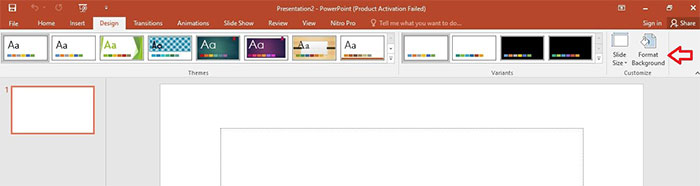
Bước 2:
Tiếp đó nhấn chọn Picture or texture fill.
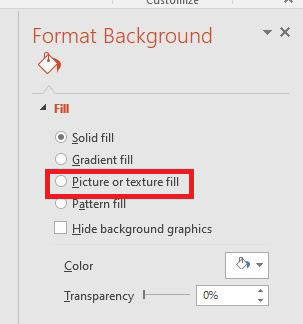
Bước 3:
Tại đây hãy vào phần Insert Picture để lấy ảnh mẫu bảng xanh đã tải về máy trước đó.
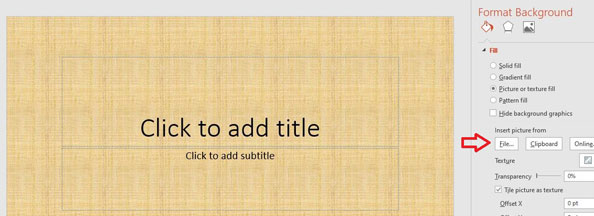
Ngay sau đó bảng xanh sẽ xuất hiện trên trang silde của bạn đang thưch hện, chúng ta cũng có thể lựa chọn Apply to All để chọn tất cả các mẫu đang có trên máy.
Tiếp theo người dùng có thể viết chữ, đổ màu, chèn hình ảnh hay sử dụng các tùy chỉnh định dạng như mong muốn trên hình ảnh nền bảng xanh trên file Powerpoint.
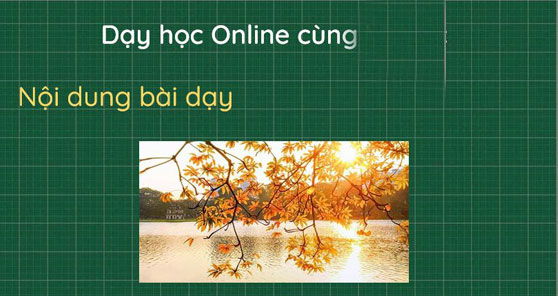
Mẫu ảnh bảng xanh
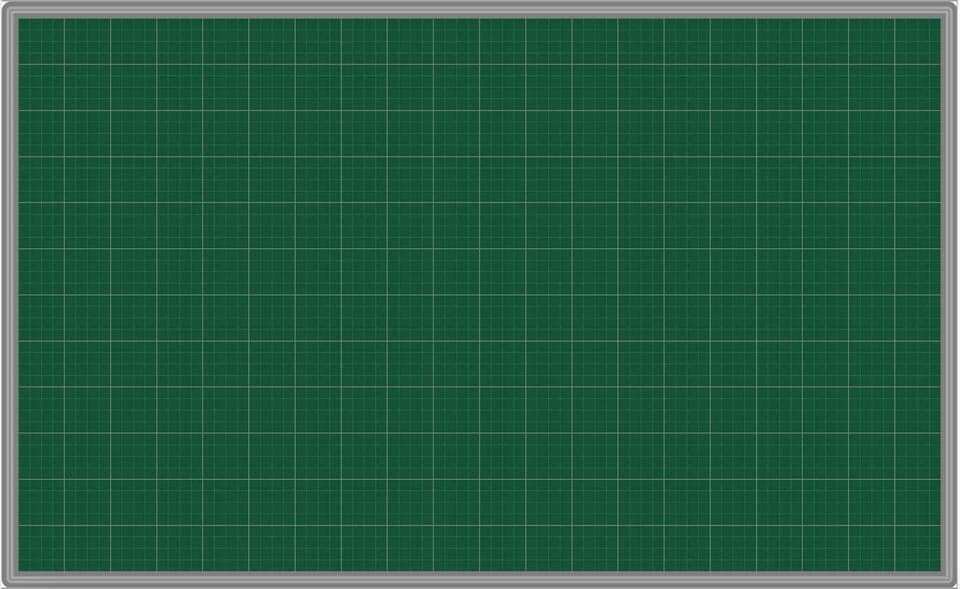
Theo Nghị định 147/2024/ND-CP, bạn cần xác thực tài khoản trước khi sử dụng tính năng này. Chúng tôi sẽ gửi mã xác thực qua SMS hoặc Zalo tới số điện thoại mà bạn nhập dưới đây:
Có thể bạn quan tâm
-

Zalo PC bị lỗi! Nguyên nhân và cách khắc phục
-

Hướng dẫn cài đặt và sử dụng Dropbox để sao lưu dữ liệu
-

Cách cài đặt và chơi Dream League Soccer trên máy tính
-

Hướng dẫn cài đặt ứng dụng trên Mac
-

Cách đăng xuất Facebook Messenger nhanh chóng trên nhiều thiết bị
-

Học PowerPoint - Bài 5: Cách sử dụng theme cho slide PowerPoint
-

Cách sử dụng tính năng gõ tắt trên Unikey
-

Cách chèn công thức Toán học trên Word 2016
-

Hướng dẫn tạo vật thể 3D bằng Adobe Illustrator
-

2 cách tự động tắt máy tính không cần cài đặt phần mềm





